
教育相談の日程調整を全クラス一括デジタル化!Googleフォームとスプレッドシートを使った効率的な方法〜クエリ関数は学校現場を救う〜
新学期が始まりましたね。
私の勤務する小学校では、新学期が始まると担任と保護者間で教育相談が行われます。
以前までは、計画する際の日程調整について、以前は紙に希望の日程を書き出して集めるという方法をとっていました。
しかし、昨年度から、Googleフォームとスプレッドシートを使用することで、デジタル化したことで大幅な効率化が実現ました。
今回の記事ではこの運用の具体についてお伝えしたいと思います。
従来の日程調整方法
従来、7日間の日程が設定され、各日に15分間の枠が設けられていました。1日に7枠、6日間で合計42枠あり、保護者はこの42枠の中から教育相談を行う時間を選び、都合が悪い日は紙にバツ印をつけて提出していました。
担任はこれを基に割り振り表や計画表を作成する必要がありましたが、これは非常に困難でした。
特に考慮しなければならないのが兄弟関係で、働いている保護者がほとんどであるため、学校側としては保護者に兄弟が2人いる場合でも2回来てもらうのではなく、1日でまとめることにより保護者の負担を減らすように努めていました。そのため、教育相談は可能な限り同じ日に行うように設定されていました。
Googleカレンダーで調整する方法もあるが・・・
最先端の方法としては、Googleカレンダー上に予定の枠を設定し、保護者に美容室の予約を取るような形で好きな日程を選んでもらうという方法も考えられます。
しかし、これでは勤務の関係や早い者勝ちの状況により、結果的に兄弟が別々の日程になってしまう可能性がありました。
保護者同士で連絡を取り合って調整することができれば問題ないのですが、そもそも連絡網が存在しない現在、他の保護者と連絡を取るのが難しくなっていました。
何より私の勤務校では各担任がGoogleカレンダーの日程調整ができる基本設定を行うことができるスキルが全員にはない状態で、無理やり導入することでより混乱した状況になっていしまうことが予想されたからでした。
全クラス一括で希望表を一覧化する
そこで今回考えたのは、日程の作成を行う各担任が、そのための材料となる 各家庭の不都合な時間一覧表をクラス単位で作成するのではなく、全校一括でデジタルで作成するという方法です。
これにより、兄弟関係などを事前に把握し、放課後の限られた時間の中で日程表を作成することができるようになりました。
運用の具体
フォームの準備
具体的な運用方法について説明します。まず、Googleフォームを使用し、基本情報を入力してもらうページと実際の希望を入力してもらうページの2つに分けました。
基本情報としては、お子さんの学年、組、出席番号、お名前、兄弟関係の有無や兄弟がいる場合の詳細、そして教育相談で話したい内容を入力してもらいました。
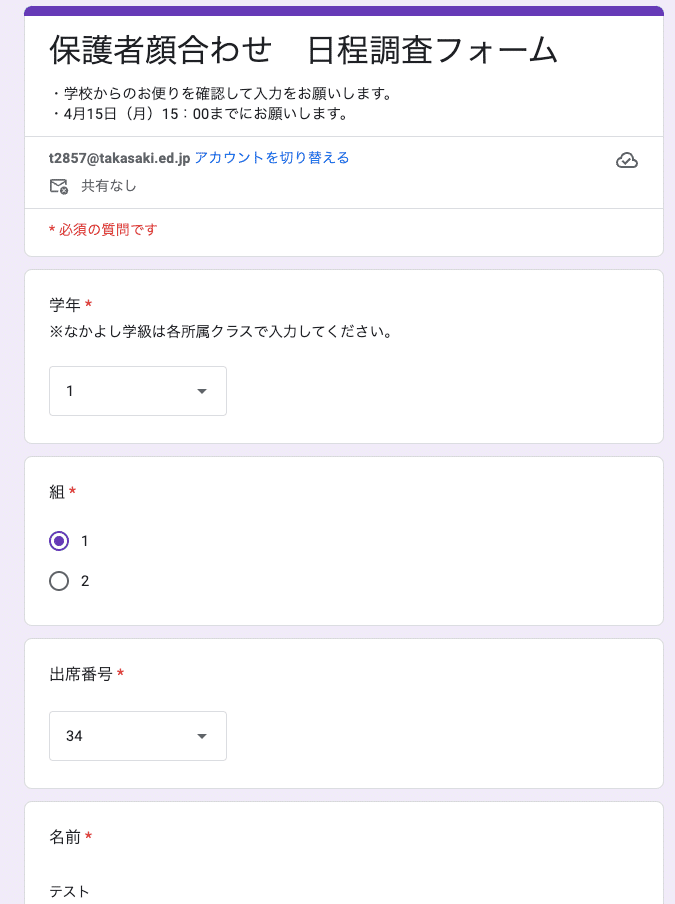
また、備考欄には、兄弟関係や教育相談におけるトークテーマを記入してもらいました。 兄弟関係を入力してもらうことで、同じ日に日程調整をするための材料を集めることができます。

また事前にトークテーマをすることで、円滑な教育相談に臨むことができます。他にも事前に準備をしておくことができます。
質問の作り方
次に、具体的な希望を尋ねる質問です。ここでは、「5月2日の3時30分から3時40分は都合が良いですか?」といった具体的な時間帯について、一つずつ質問します。ラジオボタンで普通号の枠にチェックを入れてもらいます。
全ての時間帯を尋ねると、42の時間帯がある場合には、質問が42回になります。
従来の方法では、例えば「4月10日は全部ダメ」という形で一括で書き込むことが可能でしたが、集計を考えるとその作業は非常に煩雑になります。そのため、1枠ずつ入力してもらう形を採用しました。ただし、全ての枠に丸かバツをつけてもらうのは保護者への負担が大きいため、都合が悪い場合だけバツをつけてもらうようにしました。
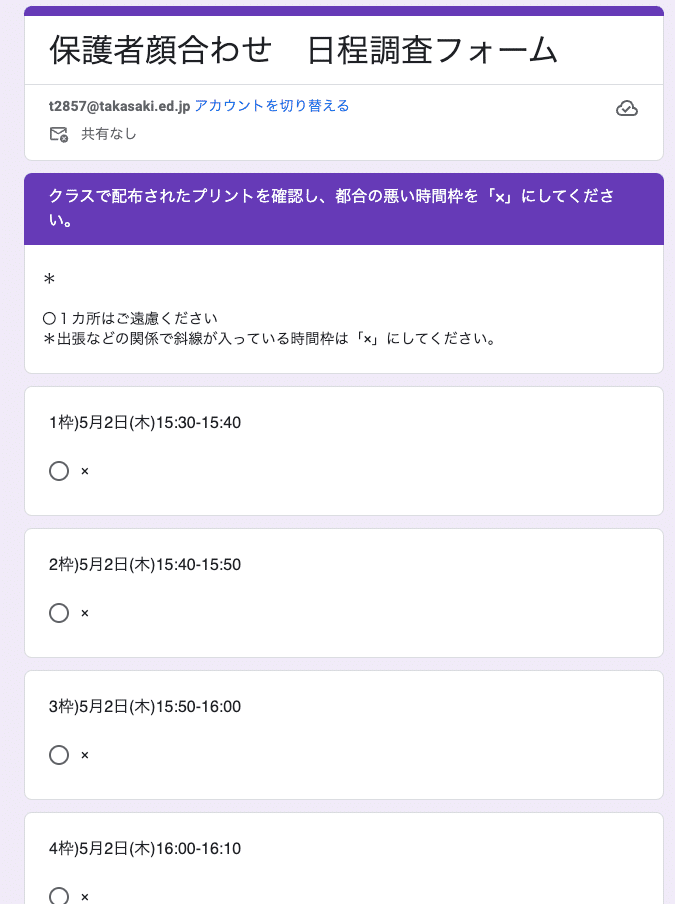
42個の希望枠に対してチェックボックスでチェックしてもらう方法も考えましたが、回答を集めたときに回答が羅列した形式で反映されてしまうため、集計する教師サイドとしてはイマイチでした。
スプレッドシートの準備
続いて、スプレッドシートの設定です。データの回答が集まるシートには、1年生から6年生まで全ての児童の回答が集まるようになっています。全校のシートには全ての回答が集まりますが、そのままでは担任には使いにくいため、これをクラスごとに分けていきます。

色々な方法がありますが、今回はGoogle Appsスクリプトを使わずに関数だけで設定するクエリを使用しました。
それぞれのクラスシートを作成し、シート名にはそれぞれ名前を付けました。そして、A1のセルにクエリの式を入力しました。
=QUERY('全校R6'!A:AV,"select * where A=5 and B=1 order by C asc",1)
これにより、各シートにはそのクラスの児童だけの回答データが集まるようになりました。

ただし、このままでは出席番号順ではなく、フォームを送信した順にデータが並んでいますので、出席番号順に並び替えるために、「ORDER BY」という言葉をクエリに組み合わせて使用しました。これにより、担任は各枠でどの児童が出席できるのか、またどの児童が出席できないのかを一覧で確認できるようになりました。

この時、兄弟がいる児童の日程を同じ日に設定することが重要となります。同じスプレッドシート内でシートを切り替えることで確認できますので、重複エラーや同じ日に設定すべきだったのにずれていたというミスを防ぐことができます。

フォームの設定で気をつけたいこと
フォーム作成にあたっては、特に重要な設定の一つが回答者のアカウントの制限を解除することです。この設定を適切に行うことにより、保護者は自身のスマートフォンからでも簡単に回答を提出することが可能となります。
この機能は特に便利であると言えます。なぜなら、兄弟がいる家庭では、同一のスマートフォンを共用して回答するケースが多いからです。
そのため、回答は1回に制限しない設定にしておくことが重要です。
また、通知文に「変更があった場合には、変更した内容をもう一度入力してください」と明記すると良いでしょう。
このような通知文を設定すると、担任は同じ出席番号の回答が2件、3件あった場合でも、最新のデータを使用するというルールを明確にすることができます。
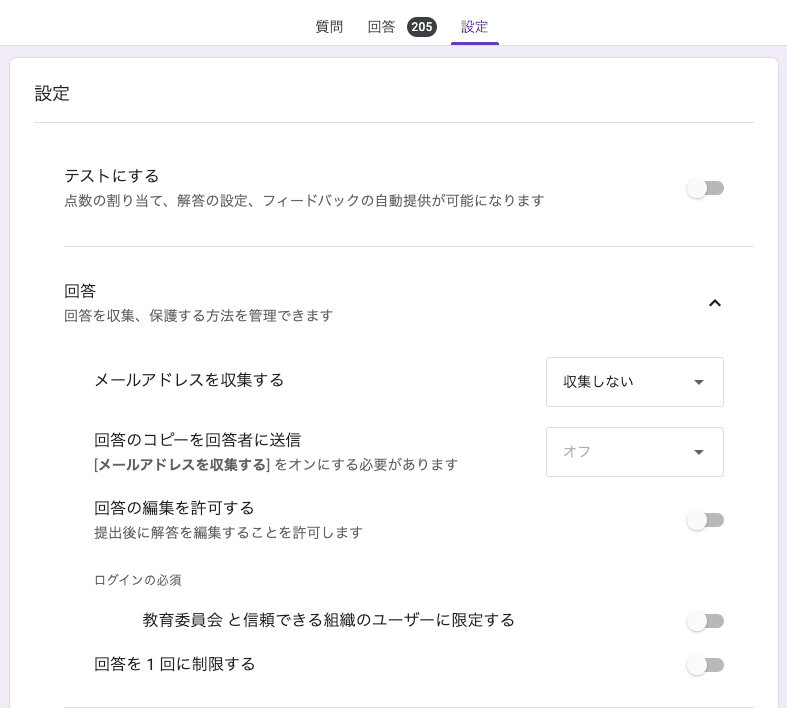
これにより、担任はデータ管理をよりスムーズに行うことができ、ミスの可能性を減らすことができます。
クエリ関数は学校現場を救う (と私は思う)
この方法を使用することで、間違いが少なく、計画表を作成するのに負担が少ない希望一覧表を作成することができます。 たびたびお伝えしていますが、この辺の仕組みはスプレッドシートのクエリ関数を活用した考え方になります。クエリ関数は学校の働き方改革助ける。そんな素晴らしい関数だと私は考えています。
働き方改革に一役買えればと思います。ありがとうございました。
この記事が気に入ったらサポートをしてみませんか?
